ArcMap に含まれる [選択] メニューでは、選択フィーチャを操作できます。この他にも、選択結果を操作 (テーブルやグラフでの選択セットの表示など) するための数多くのツールが存在しています。このトピックでは、選択結果に対する数多くの操作方法について簡単に説明します。
メイン メニューの [選択] の操作
メイン メニューの [選択] をクリックし、選択フィーチャを操作するためのさまざまなコマンドを表示します。![ArcMap の [選択] メニュー ArcMap の [選択] メニュー](GUID-496786AB-9596-4069-9807-C7EB7A92A09B-web.png)
さまざまな選択肢を使用したり選択オプションを設定したりすることでフィーチャを選択するだけでなく、このメニューでは、選択フィーチャに対して次のような操作を実行できます。
- 選択フィーチャにズームする。
- マップを現在の縮尺で選択フィーチャに画面移動する。
- 選択フィーチャのフィールド値の要約統計量を計算する。
- 現在のフィーチャ選択を解除する。
選択したレコードをデータセットとしてエクスポート
選択フィーチャを特定のレイヤーの新しいデータセットとしてエクスポートするには、[コンテンツ] ウィンドウでレイヤー名を右クリックして、[データ] > [データのエクスポート] の順にクリックします。[データのエクスポート] ダイアログ ボックスが表示されます。完全なデータ ソースをエクスポートするのか、選択フィーチャのみをエクスポートするのかを選択できます。![[エクスポート] で選択レコードを使用 [エクスポート] で選択レコードを使用](GUID-8FFE7363-ECA2-4CFF-8FA4-4FDC3DC55F96-web.png)
テーブルやグラフの選択セットの使用
マップでフィーチャを選択すると、テーブルやグラフ内の対応する行が同時にハイライト表示されます。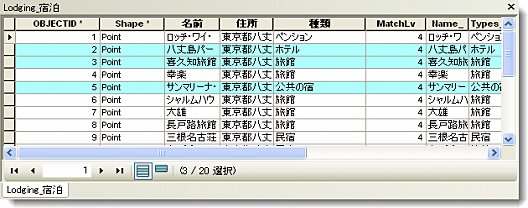
テーブルの操作方法の詳細については、「ArcMap でのテーブルの追加と表示」をご参照ください。
グラフを操作して、選択フィーチャをそこに表示することもできます。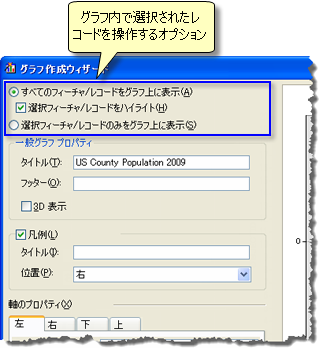
詳細については、「選択したフィーチャのグラフでのハイライト表示」をご参照ください。
レイヤーのショートカット メニューでの選択セットの操作
特定のレイヤーの選択フィーチャを操作するには、[コンテンツ] ウィンドウでレイヤー名を右クリックして [選択] をクリックします。これによって、レイヤーの選択セットに適用できるさまざまな操作のショートカット メニューが表示されます。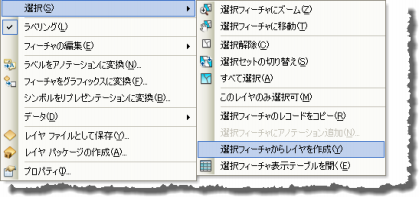
[選択] ショートカット メニューを使用して、選択フィーチャからレイヤーを作成するには、次の手順に従います。
- レイヤーに必要なフィーチャを選択します。
- レイヤーを右クリックし、ショートカット メニューで [選択] をクリックします。
- メニュー上で必要な操作をクリックします。たとえば、新しい選択レイヤーを作成するには、[選択フィーチャからレイヤーを作成] をクリックします。
- [コンテンツ] ウィンドウの一番上に、新しいレイヤーが追加されます。新しいレイヤー名は、元のレイヤー名に「selection」が追加されたものです (例: TX_counties selection)。